Skærmbillede Tour: Hvad er nyt i Office 2016

Markerer i dag udgivelsen af Microsoft Office 2016. Vi har testet nogle af de mere bemærkelsesværdige, kølige nye funktioner og forbedringer, som vi vil vise Du her i vores standard How-To Geek-stil-skærmtur med mange billeder.
Office 2016-pakken er gratis via Windows Store, men den version er begrænset. Den fulde Office desktop app suite er nødvendig for at få adgang til alle funktioner og funktionalitet. Hvis du opretholder et aktivt abonnement på Office 365, får du opgraderingen til Office 2016 uden omkostninger. Du skal også bruge en Microsoft-konto og en OneDrive-konto for at udnytte fuldt ud, hvad Office 2016 tilbyder.
Tablet for forbedret mørkt tema og bånd
Det lette tema, der har været tilgængeligt i Office, kan være ubrugeligt for nogle brugere. For de af jer, der virkelig ikke kan lide det lette tema eller simpelthen ikke kan bruge det, introducerer Office 2016 forbedringer af det mørke tema, der gør det nemmere at bruge grænsefladen, herunder bedre læsbarhed i Words navigationsrude og flere Outlook-læsbarhedsrettelser (hvid tekst på lys baggrund, mørk tekst på mørk baggrund, og deaktiveret tekst bliver ulæselig).
Tekstfanen er ikke længere i alle hætter, og hovertilstandene på båndfanerne er blevet tilføjet.
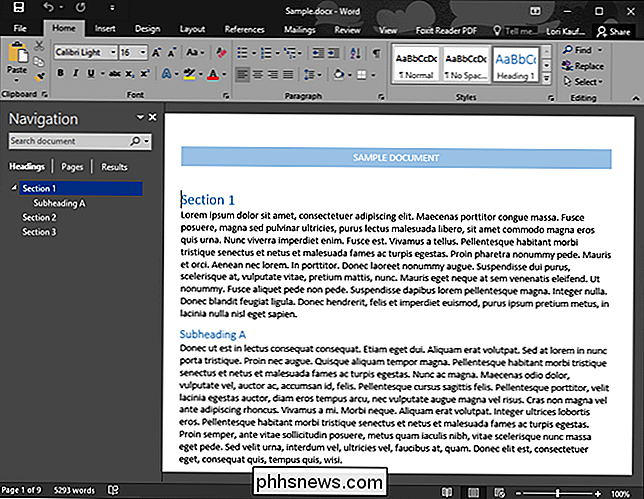
Smart Lookup, eller indsigter fra Bing
"Smart Lookup" er allerede tilgængelig i Word og Outlook, og nu er det blevet tilføjet til Excel og PowerPoint. Denne funktion kaldes også "Insights from Bing" og hjælper dig med at lære mere om dit indhold ved at samle og vise præcist de rigtige oplysninger i sammenhæng med hvad du læser eller skriver om. Oplysningerne er samlet fra en række forskellige kilder som Bing Snapshot, Wikipedia, Bing billedsøgning og Oxford-ordbog, så du kan gøre alt fra et hurtigt kig på en detaljeret udforskning uden at forlade Office-appen. Du kan få adgang til indsigter ved at højreklikke på et ord eller en sætning, gennem fanen Review på båndet eller via boksen "Fortæl mig" (som vi diskuterer i næste afsnit). Insights drives af Bing og bruger den valgte tekst og nogle omgivende indhold for at få kontekstrelevante resultater.
Der kan fås indsigt ved at vælge et ord eller en sætning og højreklikke på den, gennem fanen Review på båndet eller ved ved hjælp af boksen "Fortæl mig". Insights bruger den valgte tekst og nogle omgivende indhold til at få resultater, der er kontekstrelevant, og links og illustrationer, som du kan bruge til at forbedre dit Office-dokument.
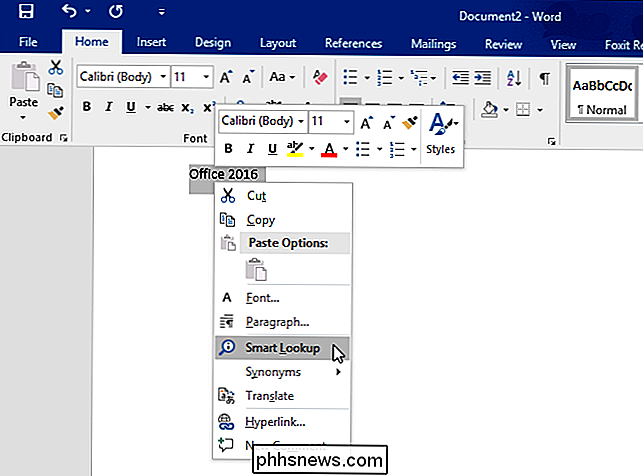
Vi har for eksempel fremhævet "Office 2016" i Word og brugt "Smart Lookup "Funktion til at finde relevant information online.
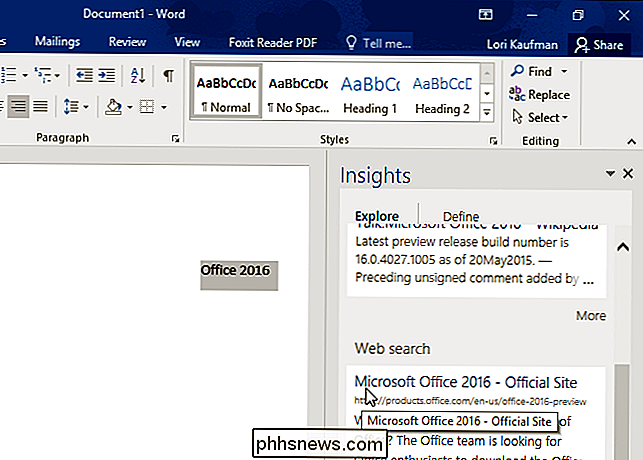
I Excel kan Smart Lookup bruges til at definere tal eller ligninger. Dette kan være meget nyttigt for at finde ud af mere information om formler og ligninger, der bruges i Excel.
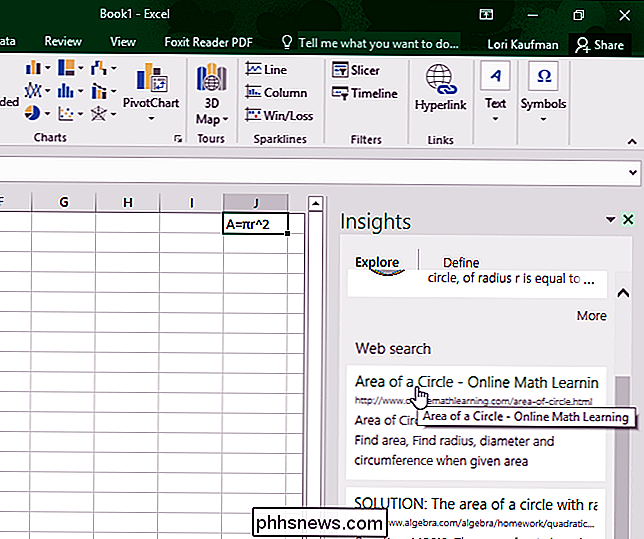
Fortæl mig - Natural Language Query
For de fleste af os er der mange funktioner og kommandoer i Office, som vi aldrig bruger. Nogle gange er det simpelthen fordi vi har svært ved at finde de værktøjer, vi har brug for. For at løse dette problem tilføjede Microsoft funktionen "Fortæl mig", som først blev vist i Office Online-pakken, til Office 2016. Funktionen "Fortæl mig" bruger naturligt sprog til at hjælpe dig med at finde det, du leder efter. "Fortæl mig" boksen sidder inkonsekvent til højre for fanerne på linjebaret i alle apps i pakken, undtagen Publisher, OneNote og Skype.
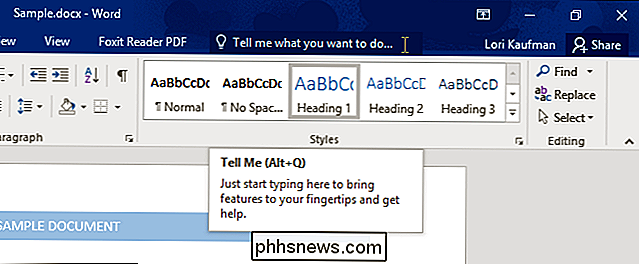
Nu, når du skal finde ud af, hvordan du beskytter en fil i Word, lav grafer i Excel, eller tilføj en underskrift til dine e-mails i Outlook, er alt du skal gøre, spørg boksen "Fortæl mig". Du skal blot begynde at skrive et spørgsmål i feltet "Fortæl mig", og Microsoft vil finde de bedst mulige svar, det kan. De resultater, der vises, er faktisk handlinger, du kan tage direkte fra menuen. Du kan også vælge at få "Hjælp" til dit spørgsmål eller bruge "Smart Lookup" (diskuteret i det foregående afsnit) for at finde svar på nettet.
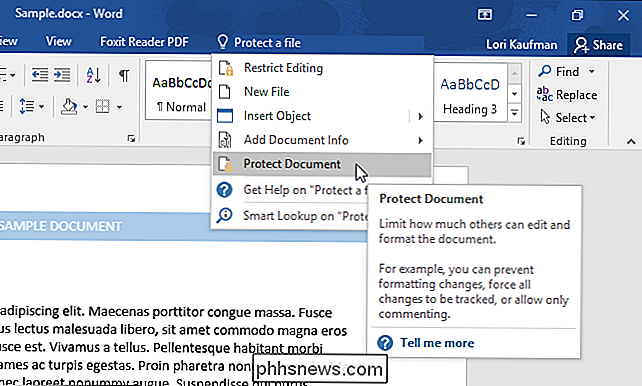
Formatering af hurtig formatering
Denne funktion øger antallet af standardformatstile ved at indføre nye "forudindstillede" stilarter i Word, Excel og PowerPoint. Når du har tegnet en form i dit dokument, kan du anvende en ny forudindstillet stil til formen.
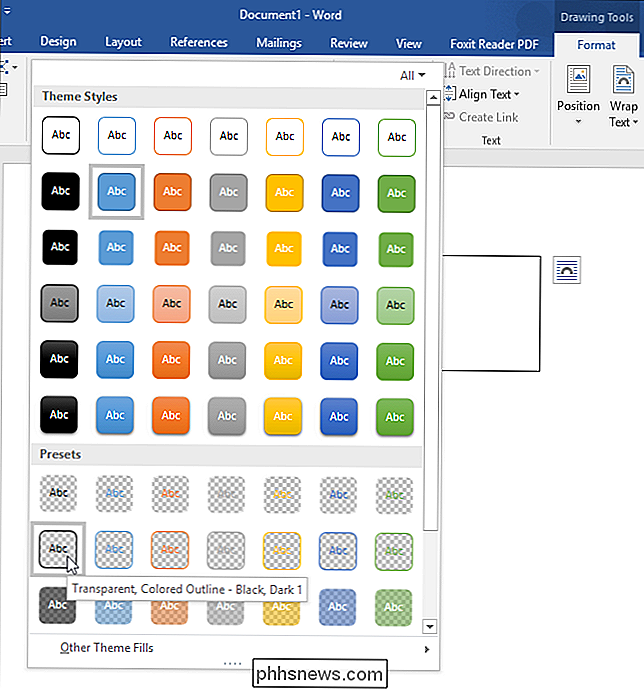
Samarbejde i realtid
Google Docs-brugere har i mange år haft det rigtige samarbejde. Men Microsoft har endelig fået fat i og forbedret real-time samarbejde i kerneprogrammerne i Office 2016. Word, Excel og PowerPoint gør det nu nemt at få flere personer til at redigere det samme dokument, uanset om de bruger Office Online eller skrivebordet Office apps.
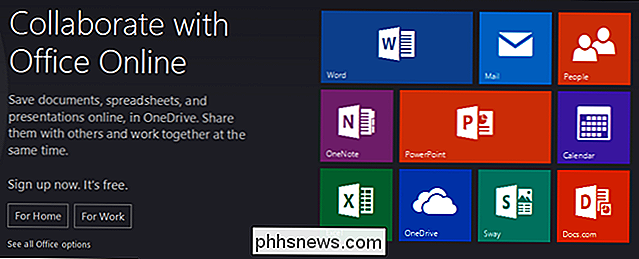
Hvis du vil dele et dokument med andre mennesker, skal du bruge "Del" -knappen på linjestangen i øverste højre hjørne af Word-vinduet. "Del" ruden giver dig mulighed for at gemme dokumentet til den mappe, du delte i din OneDrive-konto.
BEMÆRK: Før du opsætter dit dokument for at dele, skal du sørge for, at du har en delt mappe i din OneDrive-konto.
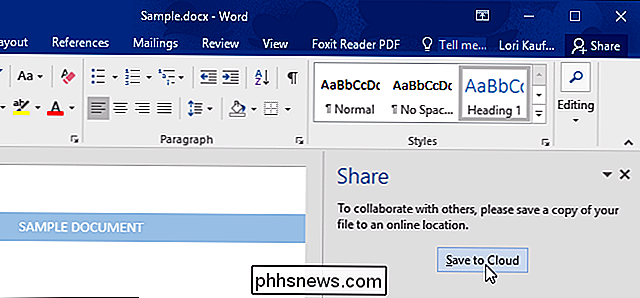
Du vil kunne se ændringer i realtid foretaget i dokumentet af de andre forfattere, som du delte dokumentet med, og du kan se, hvem der redigerer dokumentet ved hjælp af knappen "Share".
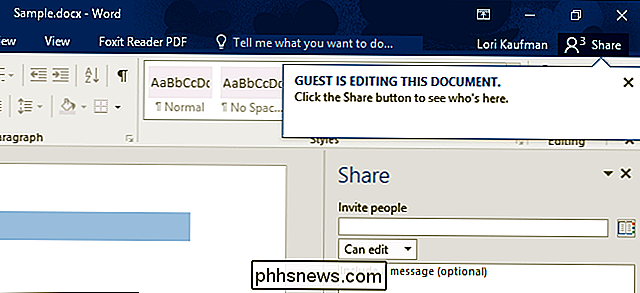
Forbedret backstage
Skærmbilledet Backstage modtog en opdatering, der gør det nemmere og hurtigere at gemme, åbne og gennemse filer. Listen over "Seneste" filer er nu kategoriseret efter dokumentændringsdato, og knappen "Gennemse" er blevet forhøjet for at forbedre synligheden og giver nu hurtigere adgang til File Explorer.
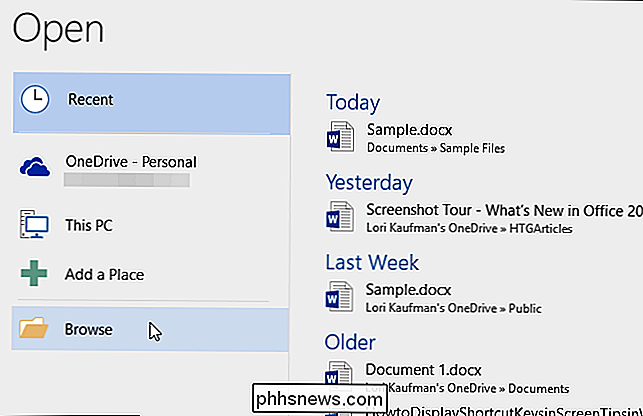
Konverter håndskrevne ligninger til tekst
Word, Excel, og PowerPoint indeholder nu en ny funktion kaldet "Ink Equation", som giver dig mulighed for at indsætte matematiske ligninger ved at skrive dem med en mus, en digital pen eller endda din finger på berøringsaktiverede enheder.
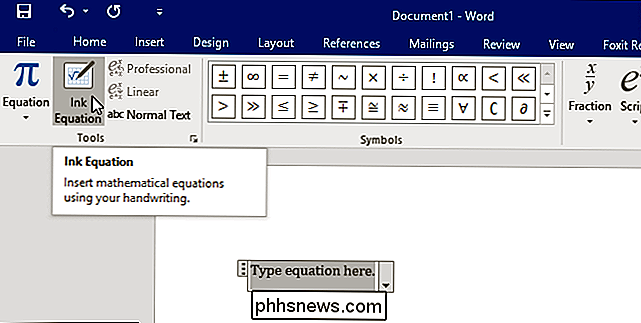
Skriv blot din ligning i dialogboksen boks ved hjælp af værktøjerne til at slette, rette eller rydde efter behov. Din håndskrevne ligning er omdannet til skrevet tekst, som du kan indsætte i dit dokument.

Dette kan være en meget praktisk funktion, når du indtaster lange komplicerede ligninger, der er lettere at skrive.
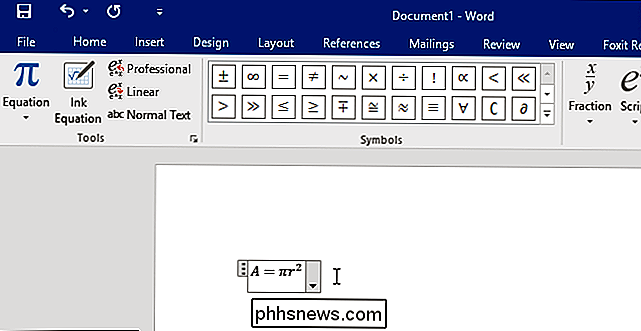
Moderne Tilbehør i Outlook
Outlook 2016 har også haft lidt kærlighed. Vedhæftede filer er nu nemmere og mere intuitive. Nu, når du klikker på knappen "Vedhæft" for at vedhæfte en fil til den aktuelle e-mail, vil du se en liste over for nylig arbejdet med filer, både lokalt og på OneDrive. Dette kan være meget nyttigt i betragtning af den fil, du vil vedhæfte, er sandsynligvis en, du har fået adgang til eller har arbejdet på for nylig. Listen indeholder også muligheder for at gennemse din pc eller webplaceringer, hvis den ønskede fil ikke findes på listen "Seneste poster".
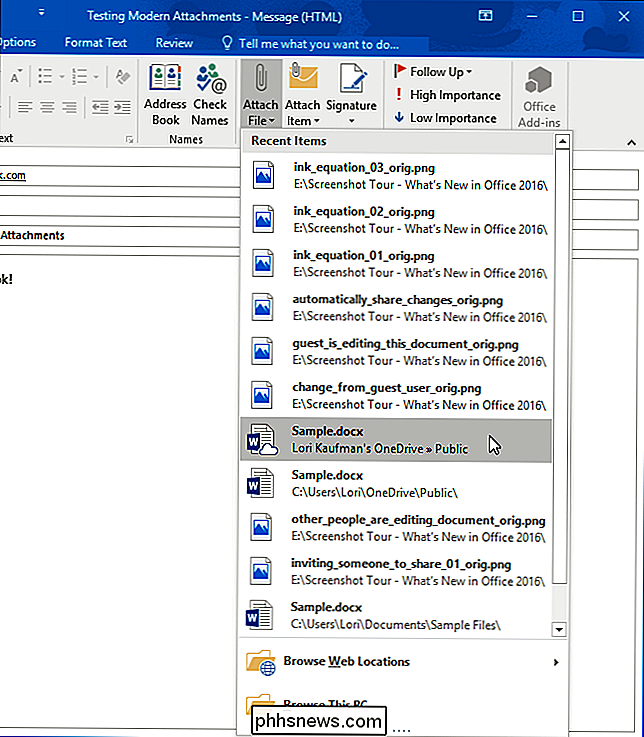
Når du har valgt filen, der skal vedhæftes, bliver navnet på filen en rulleliste med valgmuligheder som ændring af tilladelser på filen til modtageren, åbning af filens placering eller vedhæftning af filen som en kopi.
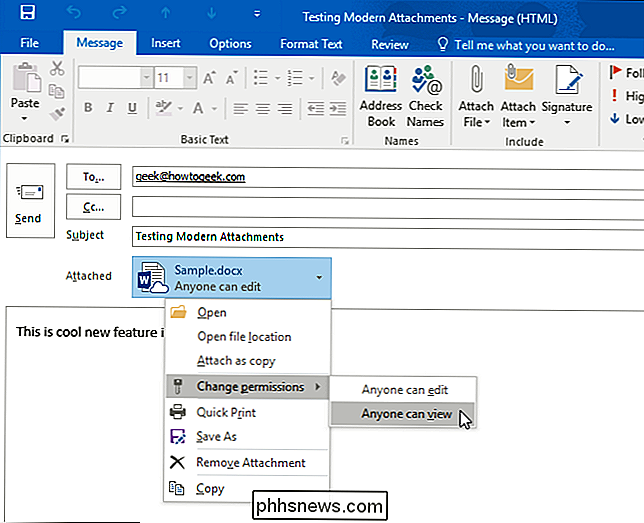
Der er mange andre nye funktioner og forbedringer i Office 2016, en sådan forbedret grammatik checker, tredjeparts plug -integration, sikkerheds- og ledelsesforbedringer og nye moderne diagrammer og andre forbedrede business intelligence-værktøjer i Excel. Realtids samarbejdsforbedringer og grænsefladeændringer, som de moderne vedhæftede filer i Outlook og den forbedrede backstage-visning er de væsentligste ændringer, hvilket gør Office mere effektivt og giver dig mulighed for at være mere produktive.

De bedste kommandolinjeværktøjer, du kan få på din Mac med Homebrew
Du kan bruge din Mac's Terminal til at downloade filer, teste din internethastighed, konvertere billeder eller endda lytte til Pandora. Alt dette og meget mere er blot et par Homebrew-installationer væk. Vi har vist dig en flok terminal-tricks i macOS, alt baseret på software, der følger med selve operativsystemet.

Brug Apple Watch's Breathe App til en mere opmærksom dag
ÅNdedrætsånd er ikke bare en fad eller buzzword, det kan hjælpe dig med at fokusere og skærpe din koncentration. Dette giver dig bedre mulighed for at håndtere angst, stressfulde begivenheder og negative følelser som vrede og utålmodighed. Mindful vejrtrækning betyder ikke, at du altid holder øje med din vejret.


